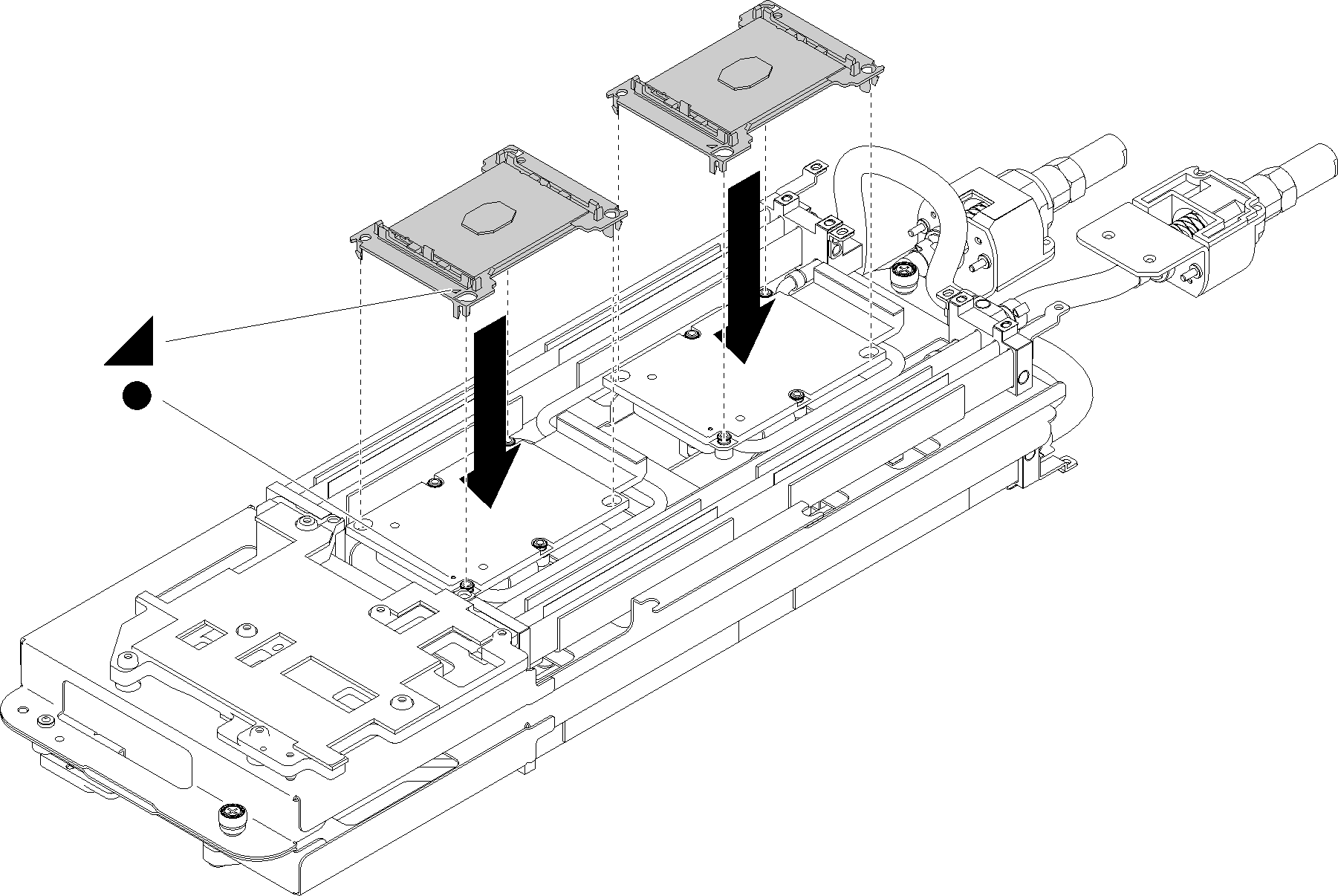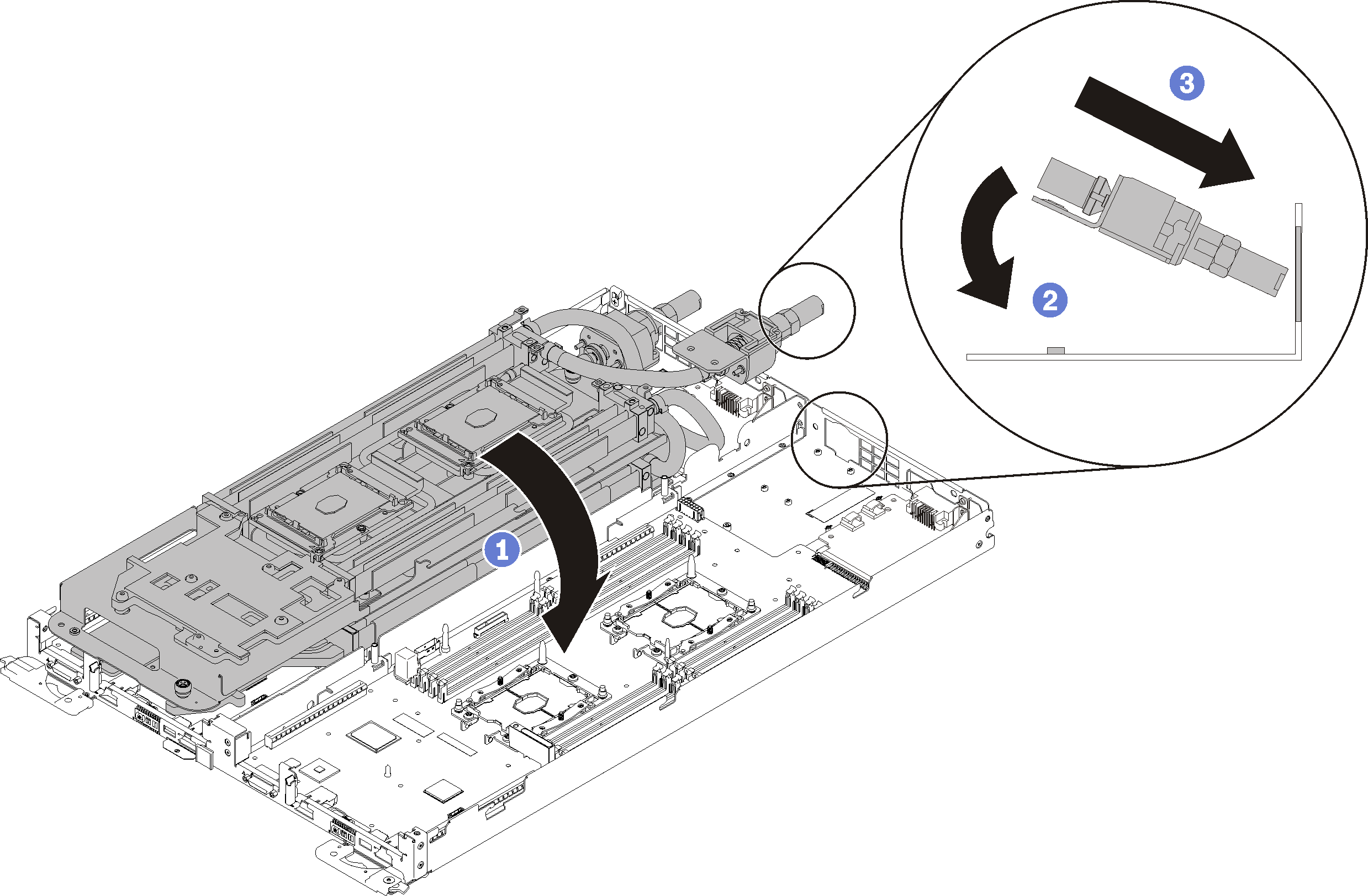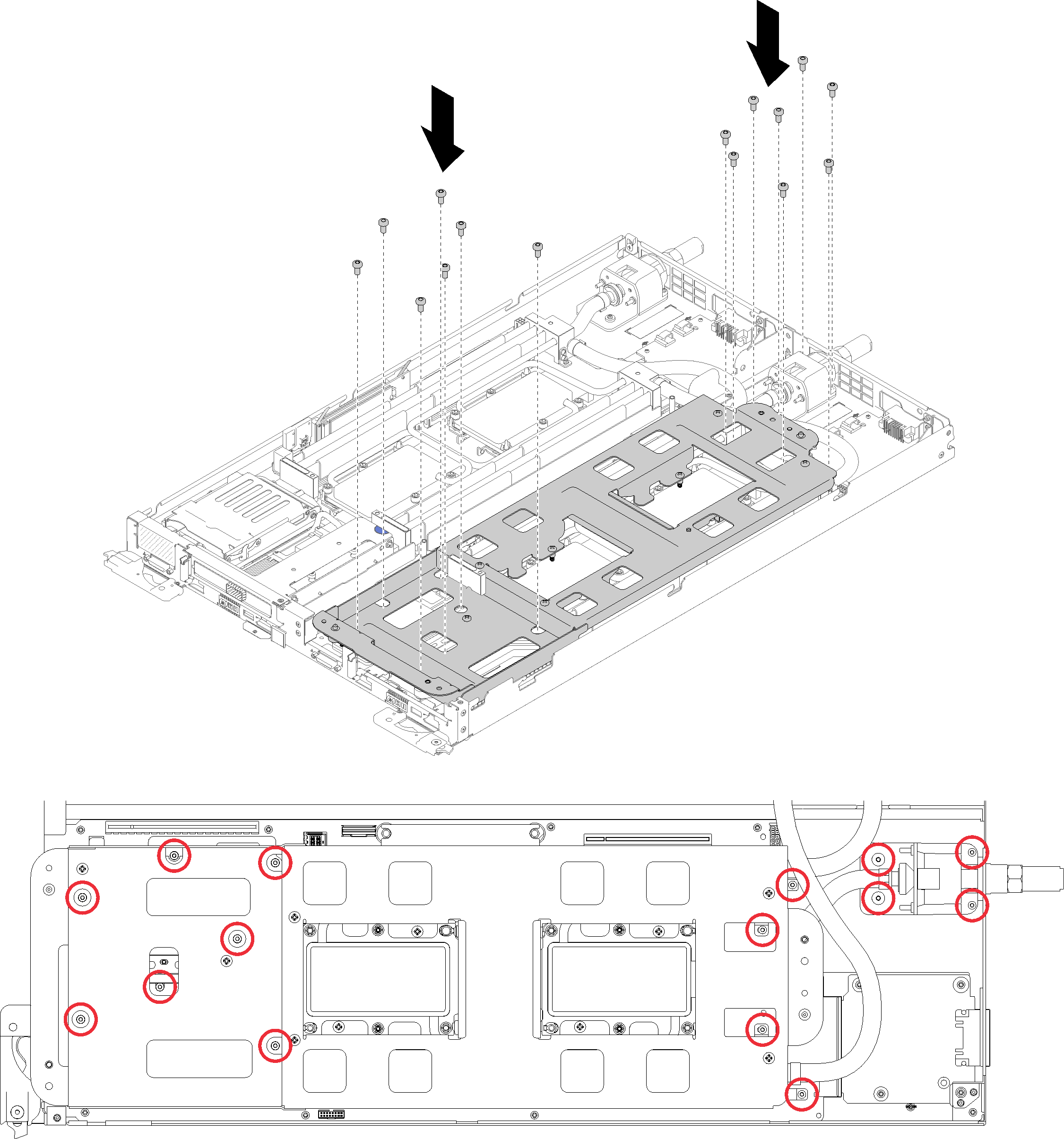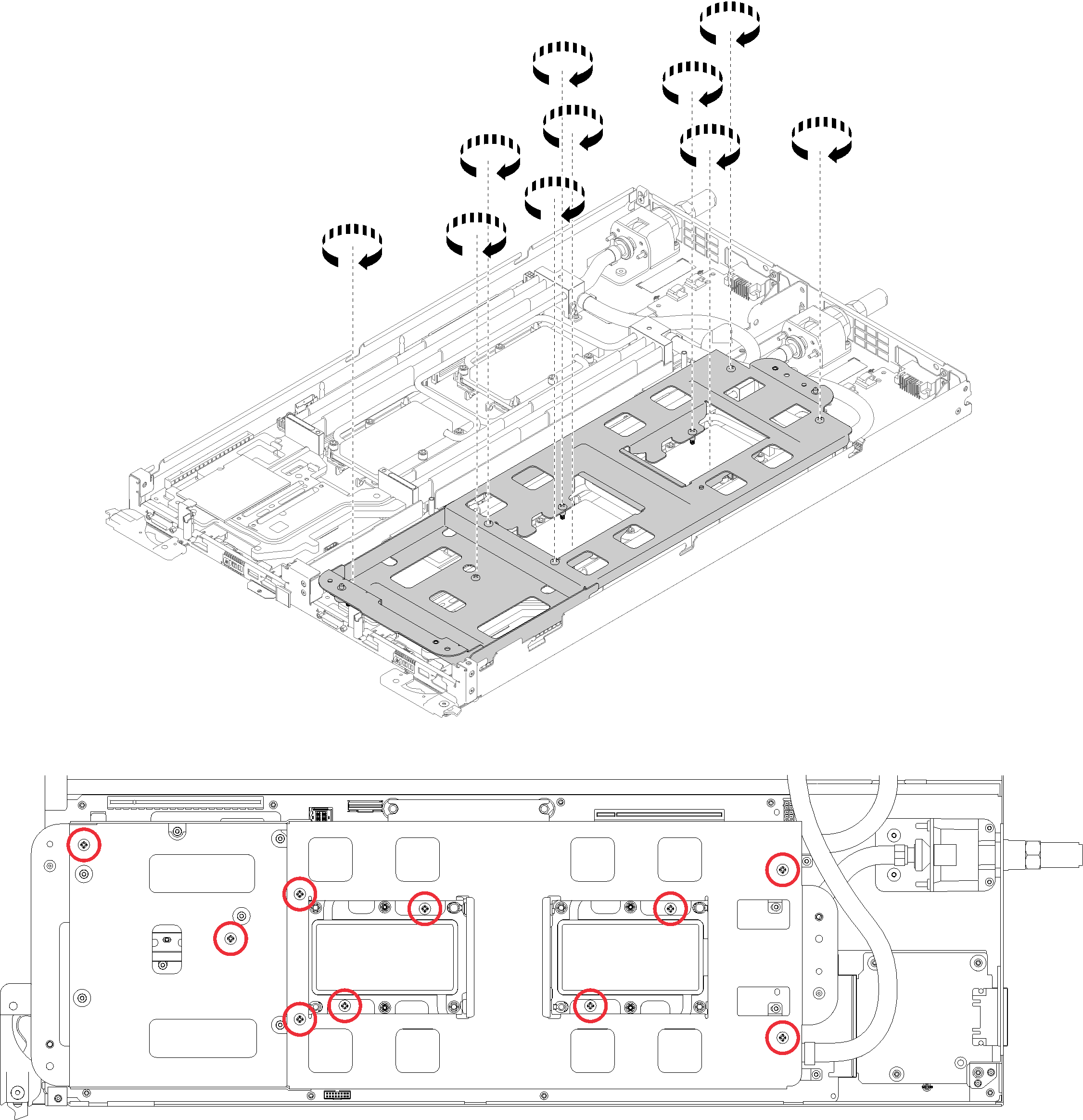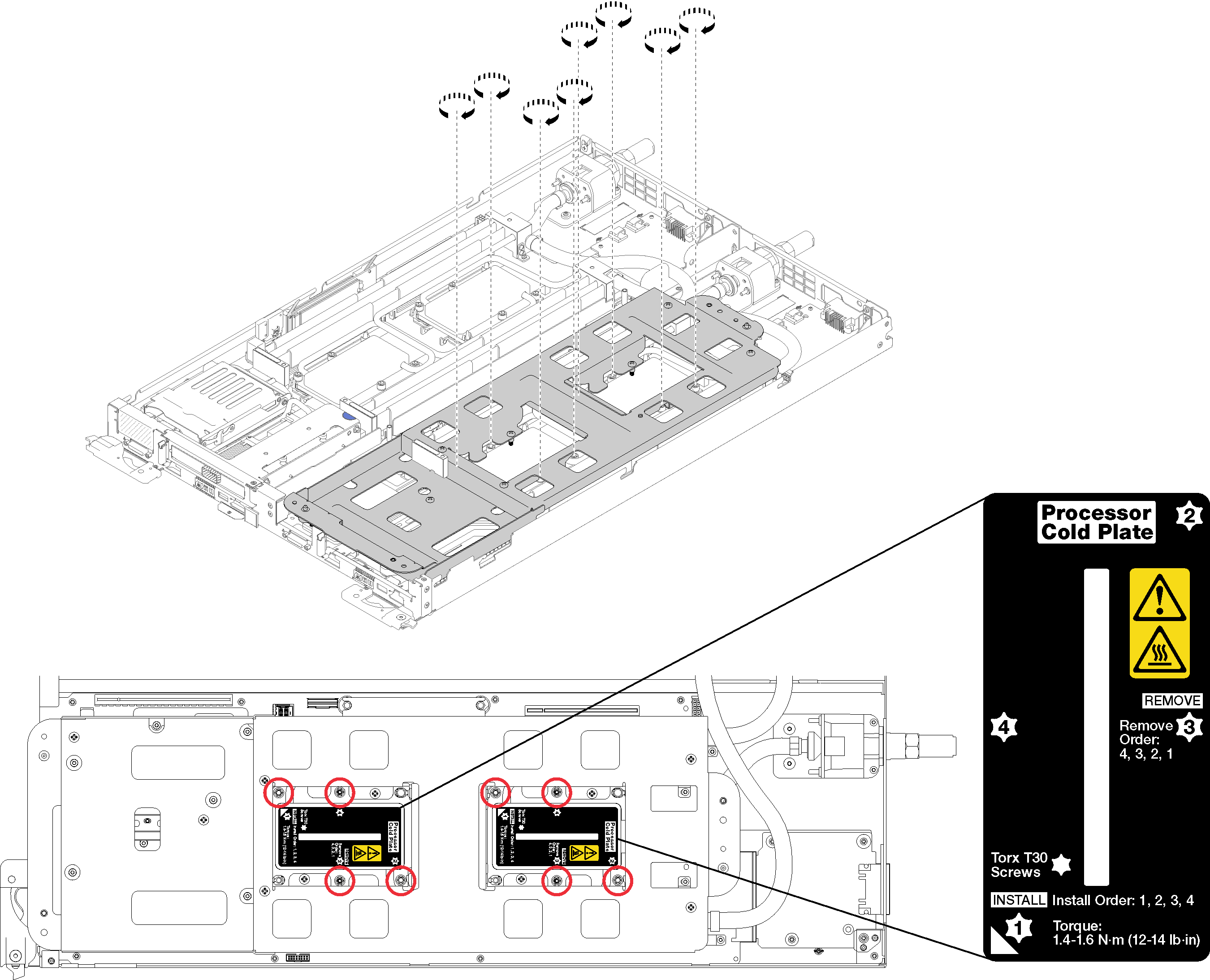プロセッサーの取り付け
この作業には、組み立てられたプロセッサーを取り付けるための指示があります。この作業には、Torx T30 ドライバーが必要です。
各プロセッサー・ソケットには必ずカバーが取り付けられている必要があります。プロセッサーの取り外しまたは取り付けを行うときは、空のプロセッサー・ソケットをカバーで保護してください。
プロセッサー・ソケットまたはプロセッサーの接点に手を触れないでください。プロセッサー・ソケットの接点は非常に壊れやすく、簡単に損傷します。プロセッサー接点の皮膚からの油脂などによる汚れは、接触不良の原因になることがあります。
プロセッサーおよびウォーター・ループの熱伝導グリースが、何かと接触することのないようにしてください。何らかの面に接触すると、熱伝導グリースが劣化し、効果がなくなるおそれがあります。熱伝導グリースは、プロセッサー・ソケットの電源コネクターなどのコンポーネントを損傷する可能性があります。指示があるまで、冷却プレートからグリースのカバーを取り外さないでください。
ウォーター・ループの損傷を避けるために、ウォーター・ループの取り外し、取り付け、または折り畳みを行うときは、必ずウォーター・ループ・キャリアを使用してください。
最適なパフォーマンスを確保するために、新しいヒートシンクの製造日を確認し、2 年を超えていないことを確認してください。それ以外の場合は、既存の熱伝導グリースを拭き取り、最適な温度で機能するよう、新しいグリースを当ててください。
プロセッサーには、それを取り付けるソケットおよびソケット内の向きを決めるしるしがあります。
ご使用のシステムでサポートされているプロセッサーのリストについては、Lenovo ServerProven Web サイトを参照してください。システムボードに取り付けるプロセッサーはすべて、速度、コア数、および周波数が同じでなければなりません。
新しいプロセッサーの取り付けまたは交換前に、システム・ファームウェアを最新レベルに更新します。ファームウェアの更新を参照してください。
システムで使用できるオプション・デバイスに、特定のプロセッサー要件がある場合があります。詳しくは、オプション・デバイスに付属の資料を参照してください。
安全に作業を行うために、取り付けのガイドライン をお読みください。
既存のプロセッサーが取り付けられている場合は取り外します。プロセッサーの取り外しを参照してください。
注交換用のプロセッサーには、長方形および正方形のプロセッサー保持器具が付属しています。長方形の保持器具は、プロセッサーに取り付けられています。正方形の保持器具は、ウォーター・ループ冷却プレートの下側には収まらないので、廃棄することができます。プロセッサーを交換する場合は、プロセッサー保持器具を交換します。プロセッサー保持器具は、ウォーター・ループの冷却板から離した後で再使用しないでください。
古いプロセッサー保持器具を取り外します。
注保持器具の取り外しは、Internal Faceplate Transition (IFT) Carrier と IFT 以外のプロセッサーで少し異なります。図 1. IFT 以外のプロセッサー保持器具の取り外し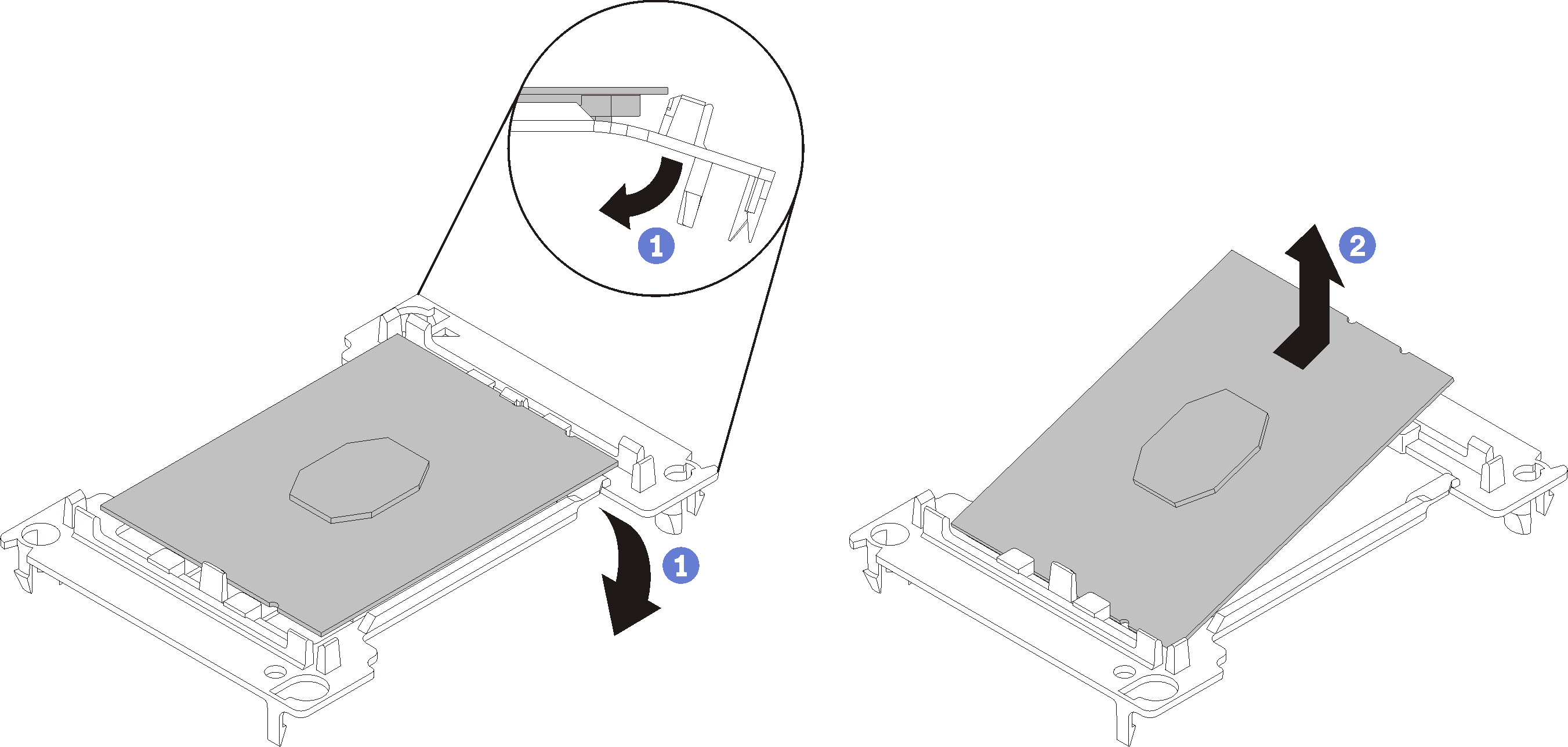 図 2. IFT プロセッサー保持器具の取り外し
図 2. IFT プロセッサー保持器具の取り外し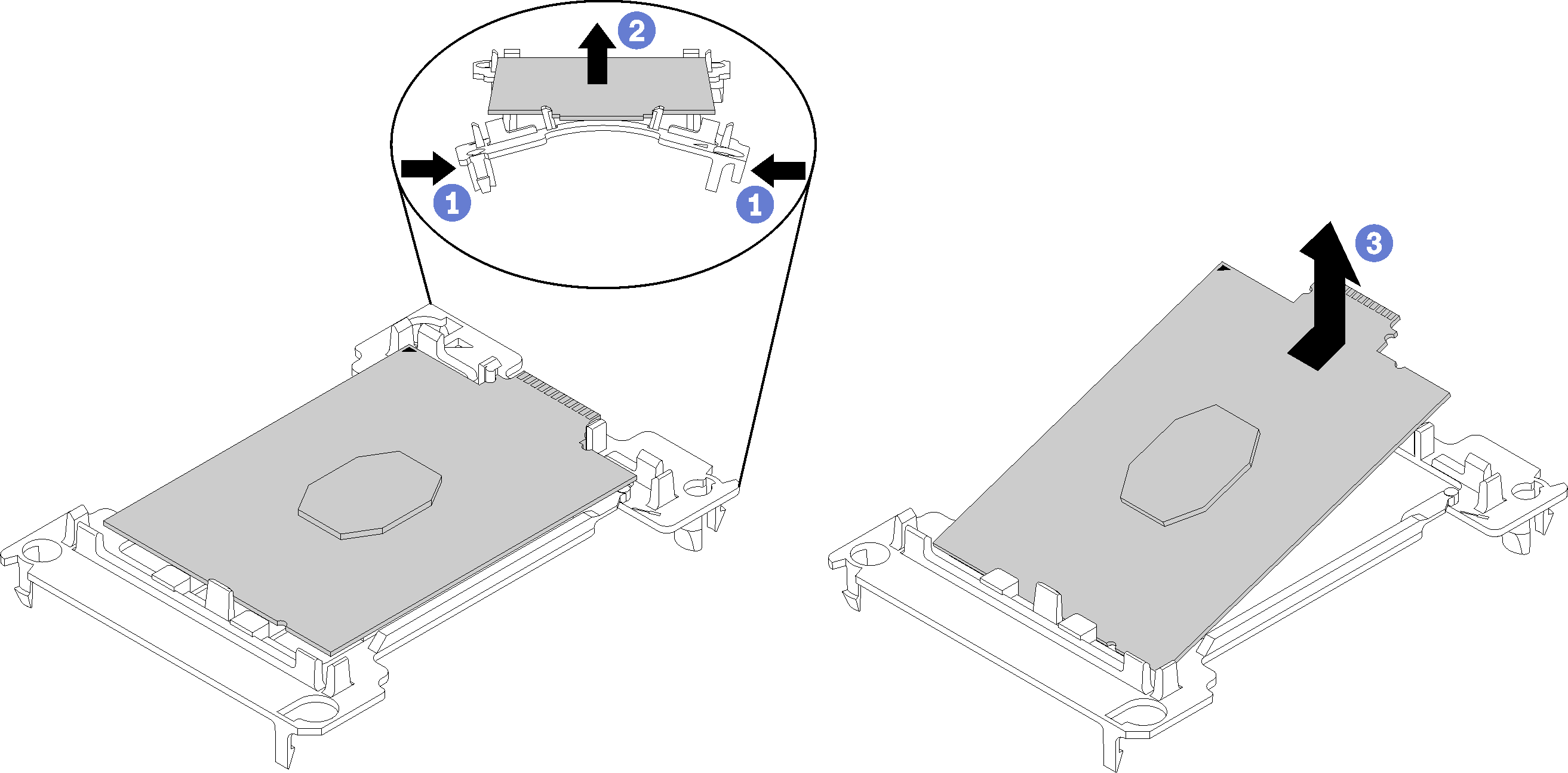 注プロセッサーを保持器具から取り外したら、接点や熱伝導グリース (塗布されている場合) に触れないように、プロセッサーの長辺を持ちます。
注プロセッサーを保持器具から取り外したら、接点や熱伝導グリース (塗布されている場合) に触れないように、プロセッサーの長辺を持ちます。IFT 以外のプロセッサーのプロセッサー接点側を上向きにして、保持器具の端を下向きに緩めてプロセッサーから離し、保持クリップを開放して、プロセッサーを保持器具から取り外します。古い保持器具を廃棄します。
新しいプロセッサー保持器具にプロセッサーを取り付けます。
注保持器具の取り付けは、IFT 以外のプロセッサーと IFT プロセッサーで少し異なります。図 3. IFT 以外のプロセッサー保持器具の取り付け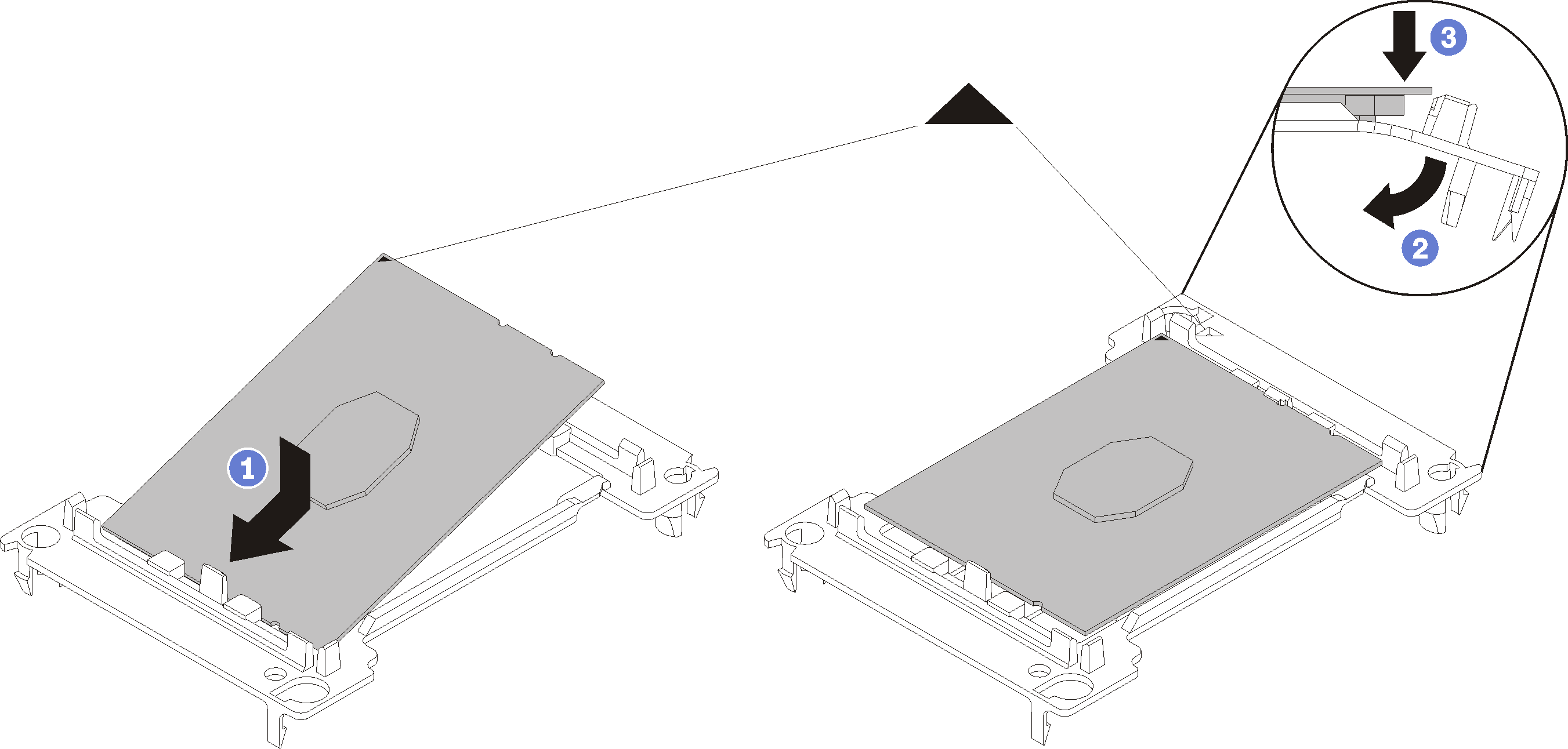 図 4. IFT プロセッサー保持器具の取り付け
図 4. IFT プロセッサー保持器具の取り付け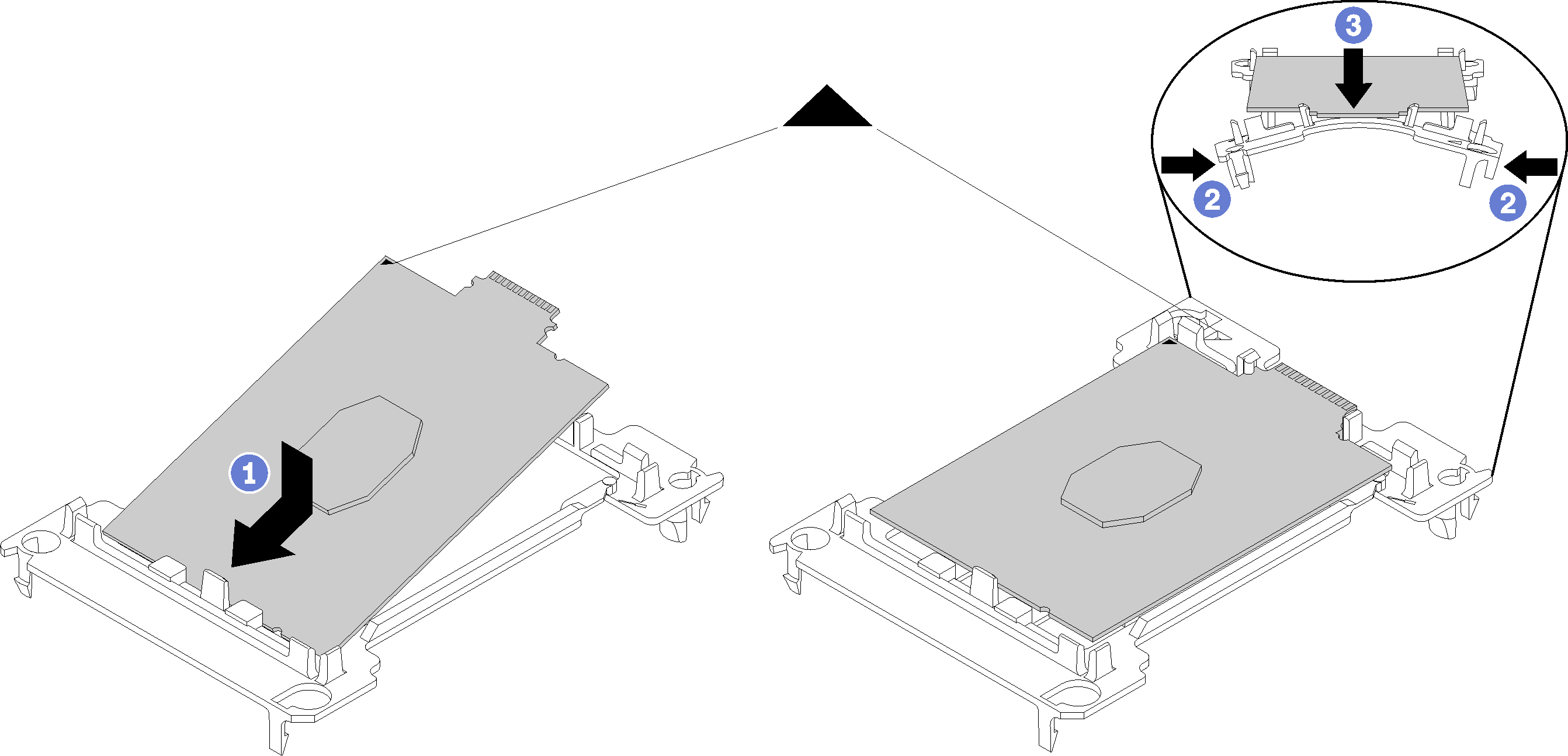
三角マークが合うように、新しい保持器具にプロセッサーを配置します。次に、プロセッサーのマークのない側の端を保持器具に挿入します。
IFT 以外のプロセッサーの挿入した側の端を固定しながら、保持器具の反対端を下向きに緩めてプロセッサーから離し、プロセッサーを保持器具のクリップの下に押し込みます。
プロセッサーが保持器具から外れて落ちないように、挿入した後は、プロセッサーの接点側を上向きにして、プロセッサー保持器具の側面を持ってプロセッサー保持器具アセンブリーを持ちます。
プロセッサー上に古い熱伝導グリースがついている場合は、アルコール・クリーニング・パッドを使用して、慎重にプロセッサーの上部をクリーニングします。
注プロセッサーの上部に新しい熱伝導グリースを塗布する場合は、アルコールが完全に蒸発したことを確認してから行ってください。
プロセッサーを交換する場合:
プロセッサー識別ラベルをウォーター・ループから取り外し、交換用プロセッサーに付属する新しいラベルと交換します。
最適なパフォーマンスを確保するために、新しいヒートシンクの製造日を確認し、2 年を超えていないことを確認してください。それ以外の場合は、既存の熱伝導グリースを拭き取り、最適な温度で機能するよう、新しいグリースを当ててください。
新しいプロセッサー上部に新しい熱伝導グリース (0.65 g) を塗布します。プロセッサーの上部をアルコール・クリーニング・パッドで清掃した場合は、アルコールが完全に蒸発したことを確認してから新しい熱伝導グリースを塗布してください。
図 5. 熱伝導グリースの塗布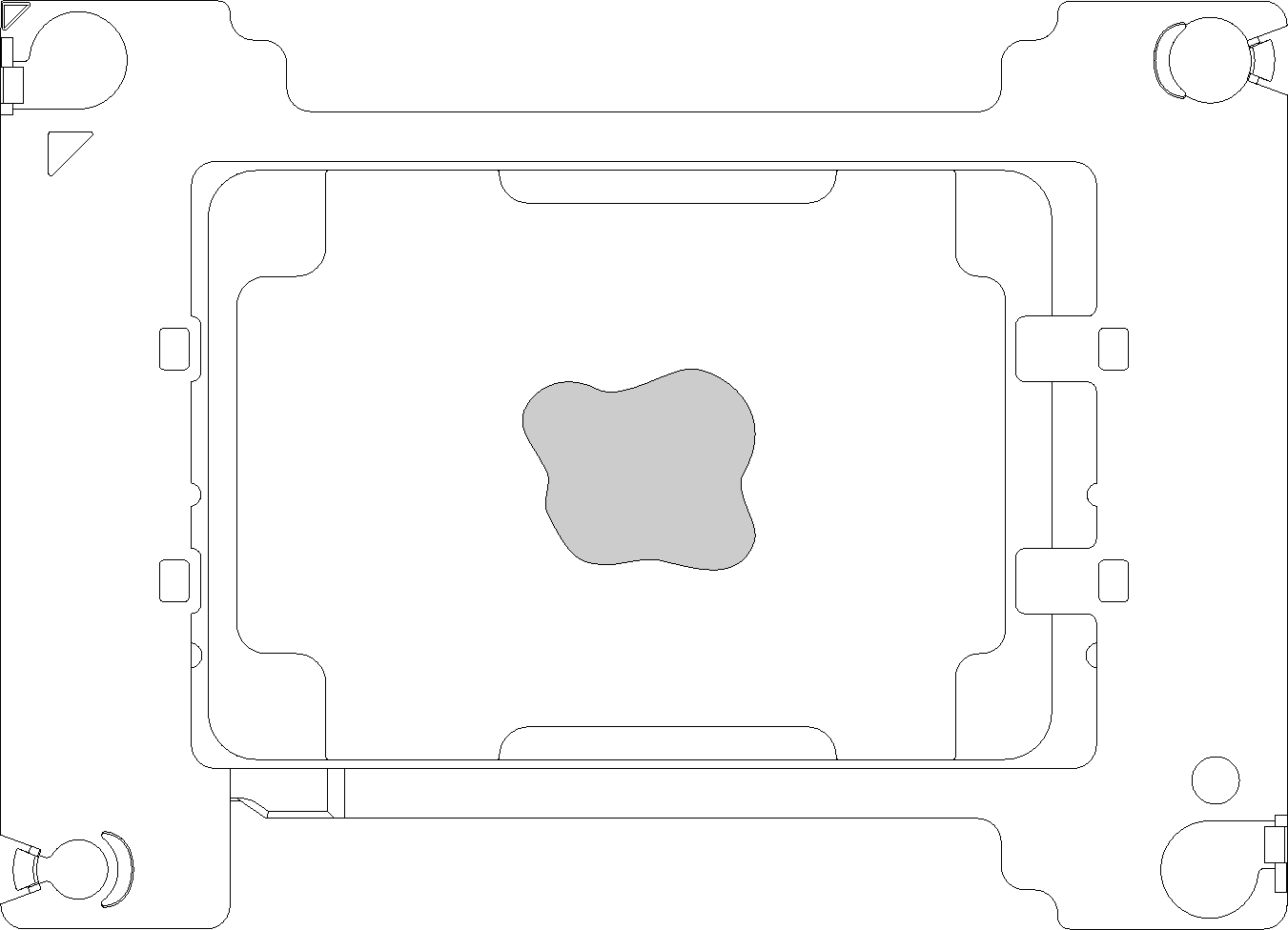
プロセッサーの接点側を下にして、慎重にプロセッサーおよび保持器具を平らな面に置きます。
熱伝導グリース (約 0.65 g) をプロセッサーの上部中央に塗布します。
ウォーター・ループを交換する場合、プロセッサー ID ラベルを古いウォーター・ループから取り外し、新しいウォーター・ループの同じ場所に配置します。
ラベルを取り外して新しいウォーター・ループに配置できない場合、または輸送時にラベルが損傷した場合、ラベルは油性マーカーを使用して配置されるため、新しいウォーター・ループの同じ場所あるプロセッサー ID ラベルからのプロセッサーのシリアル番号を書き留めます。
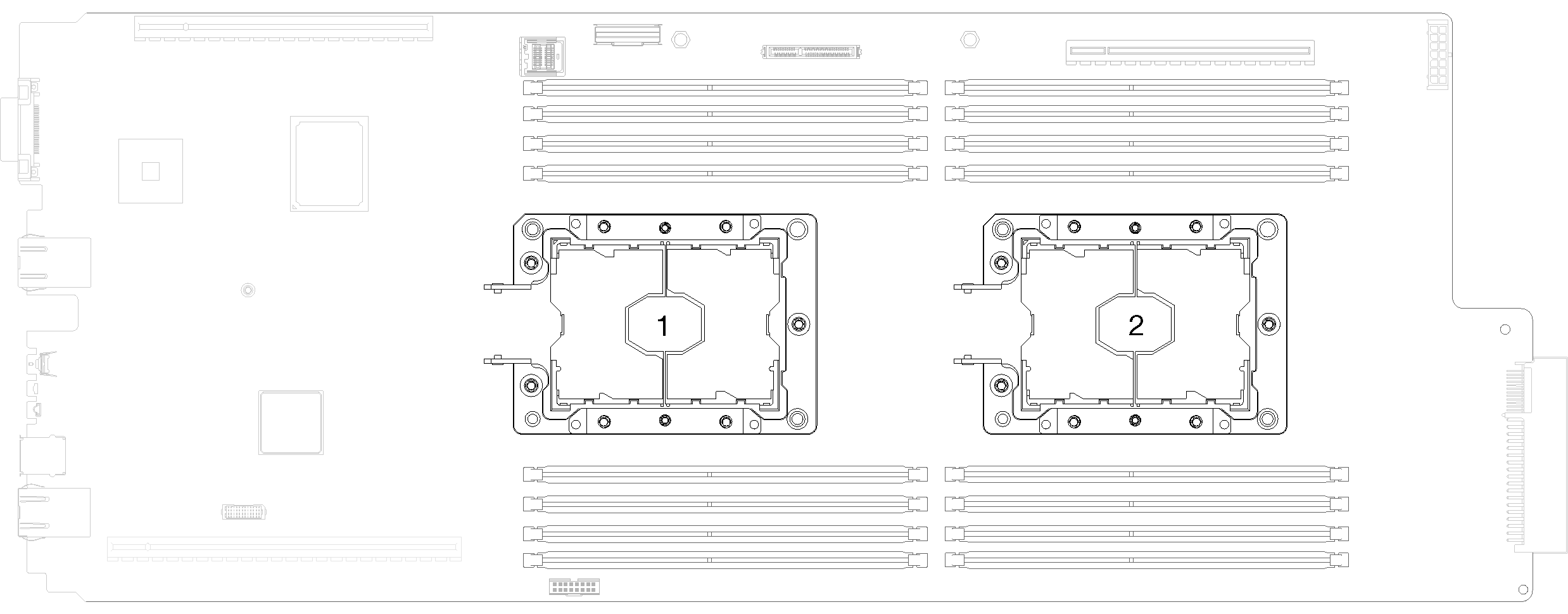
プロセッサーを取り付けるには、次のステップを実行してください。
プロセッサーをインストールした後:
ウォーター・ループ・キャリアを慎重に上に持ち上げ、ウォーター・ループから離します。
図 12. ウォーター・ループ・キャリアの取り外し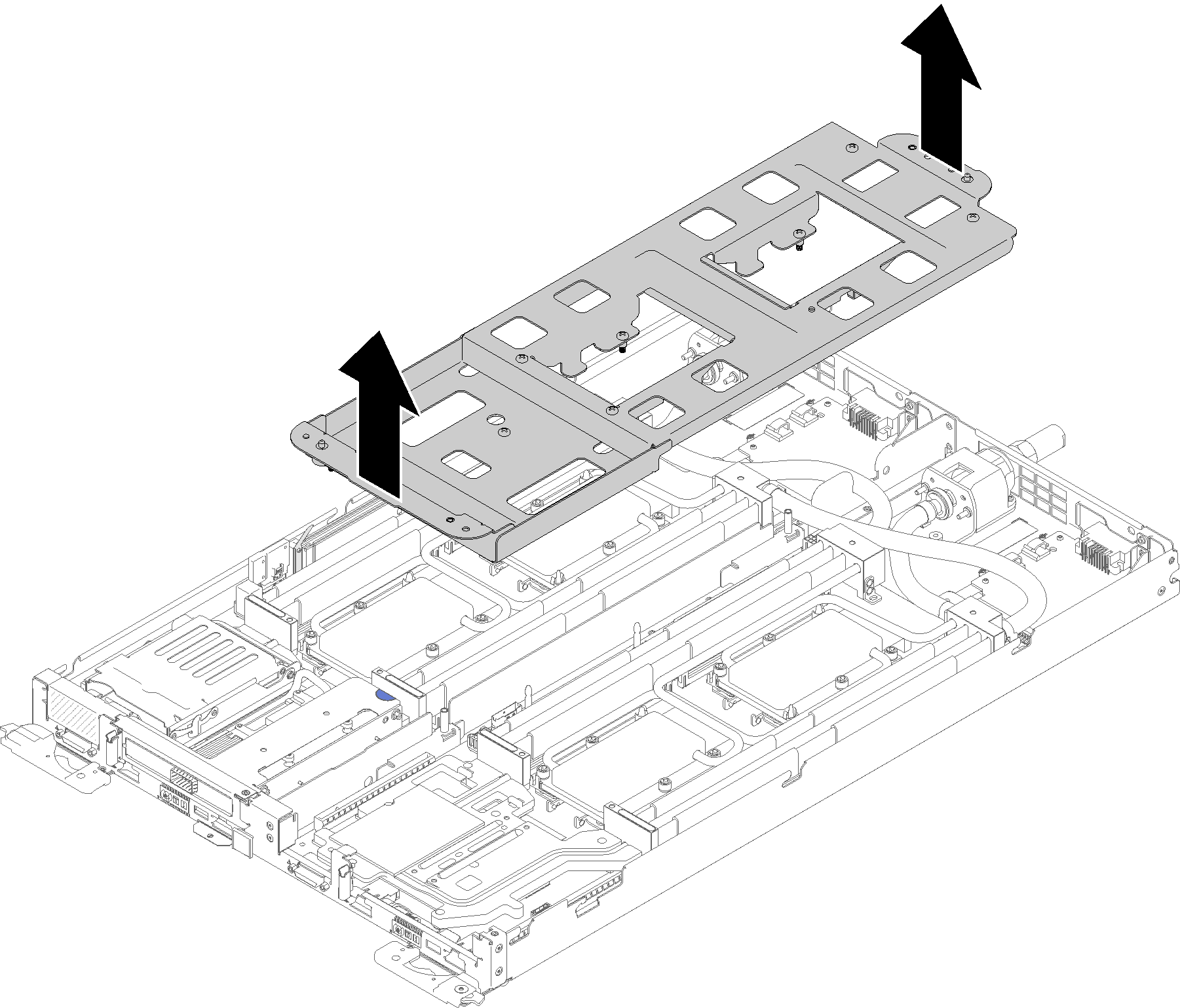
両方のノードの 4 つの DIMM カバーと DIMM をすべて再取り付けします (DIMM の取り付けを参照)。
両方のノードの M.2 バックプレーンを再取り付けします (M.2 バックプレーンの取り付けを参照)。
該当する場合は、ドライブ・ケージ・アセンブリーを再取り付けします (ドライブ・ケージ・アセンブリーの取り付けを参照)。
該当する場合は、PCIe ライザー・アセンブリーを再取り付けします (構成に応じて、アダプターの取り付けまたは Internal Faceplate Transition (IFT) アダプターの取り付けを参照)。
両方のエアー・バッフルを再取り付けします。
図 13. エアー・バッフルの取り付け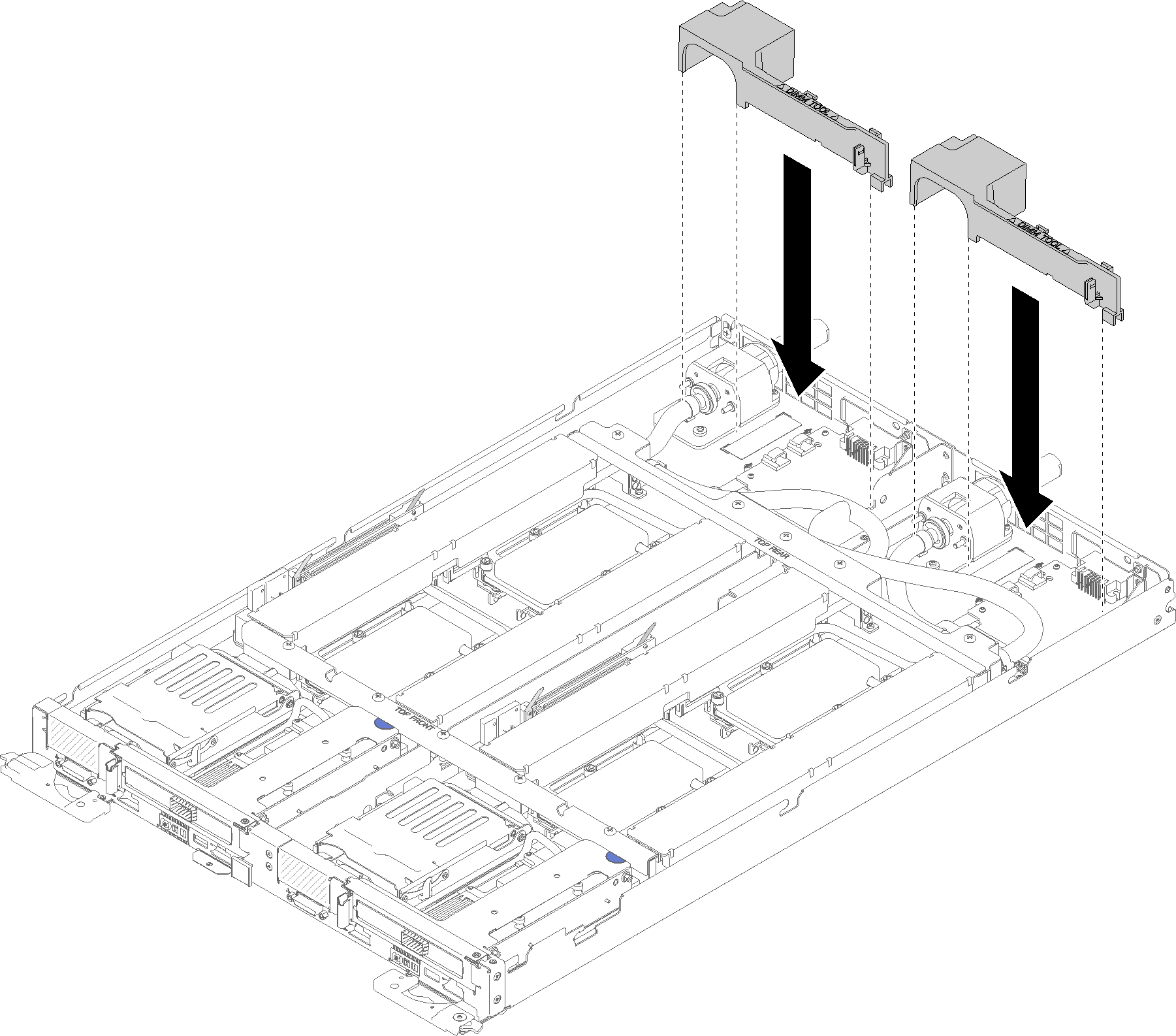
前面と背面のクロス・ブレース (10x P2 ねじ) を再取り付けします。
図 14. クロス・ブレースの取り付け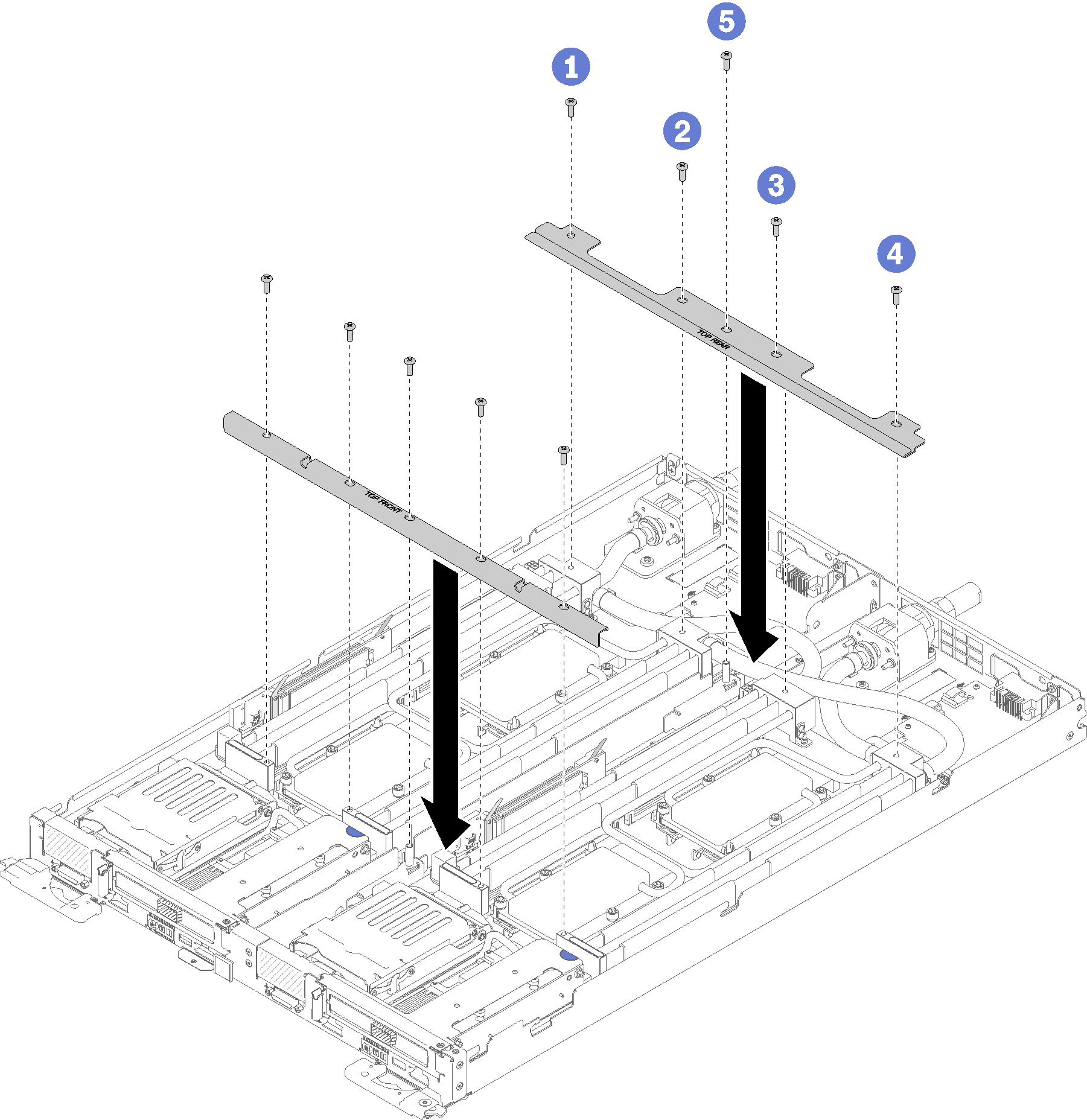
トレイ・カバーを再び取り付けます (トレイ・カバーの取り付けを参照)。
トレイを再び取り付けます (エンクロージャーへの DWC トレイの取り付けを参照)。
各ノードの電源 LED をチェックし、高速の点滅から低速の点滅に変わり、両方のノードの電源をオンにする準備ができていることを示していることを確認します。
デモ・ビデオ